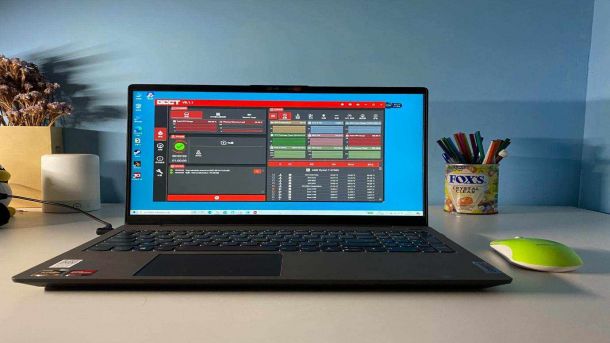如何快速清理电脑C盘空间
电脑C盘空间不足是许多电脑用户经常遇到的问题,它会导致电脑运行缓慢、系统崩溃、无法安装新的软件等一系列麻烦。那么,如何快速清理电脑C盘空间呢?

首先,我们需要了解电脑C盘空间不足的原因。一方面,操作系统、常用软件和系统文件会逐渐占用C盘的空间,随着时间的推移,这些文件会越来越多,占用的空间也会越来越大。另一方面,我们常常在C盘上存储大量的个人文件、下载的文件、临时文件等,这些文件会迅速耗尽C盘的可用空间。
接下来,让我们来解答如何清理电脑C盘空间的问题。首先,我们可以使用系统自带的磁盘清理工具。在Windows系统中,只需右键点击C盘,选择“属性”选项,然后点击“磁盘清理”按钮即可启动该工具。磁盘清理工具会分析C盘上可以清理的文件,例如临时文件、回收站文件、错误报告等,我们可以根据需要选择要清理的文件类型,并点击“确定”按钮开始清理。此外,我们还可以定期清理浏览器的缓存和历史记录,以及卸载不常用的软件和游戏,释放出更多的C盘空间。

除了以上的方法,我们还可以借助一些第三方软件来清理电脑C盘空间。这些软件通常会提供更多的清理选项和功能,能够更全面地清理C盘上的垃圾文件。例如,CCleaner是一款功能强大的清理工具,它可以清理浏览器缓存、临时文件、注册表垃圾等,同时还可以优化电脑的启动速度和性能。另外,还有一些类似的软件,如360安全卫士、腾讯电脑管家等,它们都可以帮助我们快速清理电脑C盘空间。
此外,我们也可以通过扩展硬盘容量来解决电脑C盘空间不足的问题。我们可以使用外置硬盘或者将文件迁移到其他硬盘分区来释放C盘的空间。同时,通过设置下载路径、媒体文件路径等,可以让一些占用较大空间的文件直接保存到其他硬盘分区,从而避免C盘空间的进一步占用。

总之,清理电脑C盘空间可以帮助我们提高电脑的运行速度和性能,并且可以避免一些由于C盘空间不足而引发的问题。我们可以通过系统自带的磁盘清理工具、定期清理浏览器缓存和历史记录,以及使用一些第三方软件来清理C盘空间。另外,我们也可以考虑扩展硬盘容量来解决C盘空间不足的问题。希望这些方法能够帮助大家轻松地清理电脑C盘空间,提高电脑的使用体验。
拓展资料:
1.《计算机如何清理C盘的垃圾文件》
2.《CCleaner的使用教程和优化经验分享》
3.《外置硬盘的选择指南》
4.《如何合理安排电脑硬盘的分区》
热门服务推荐
热门问答
热门视频
热门专题
00
:00
后结束


 推荐
推荐
 推荐
推荐